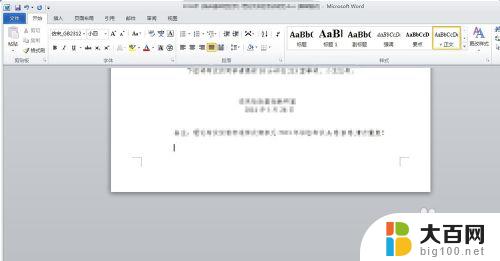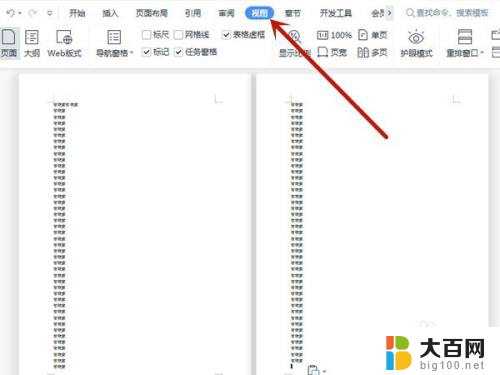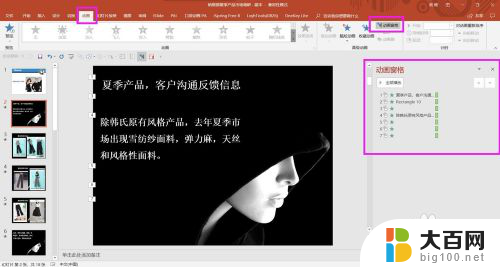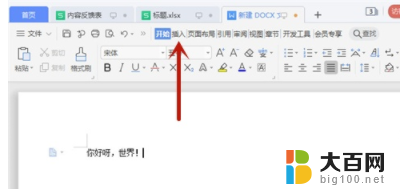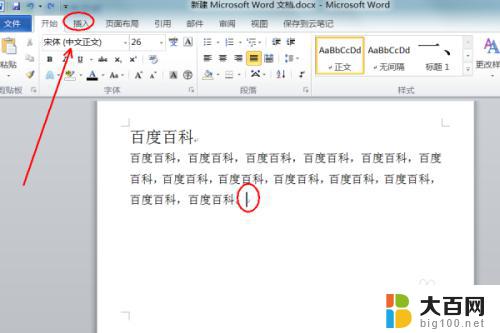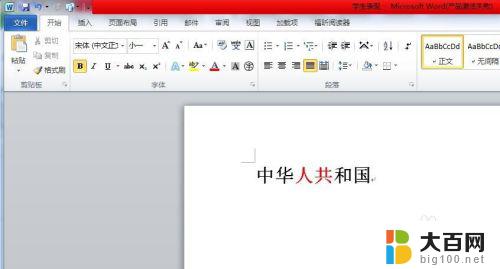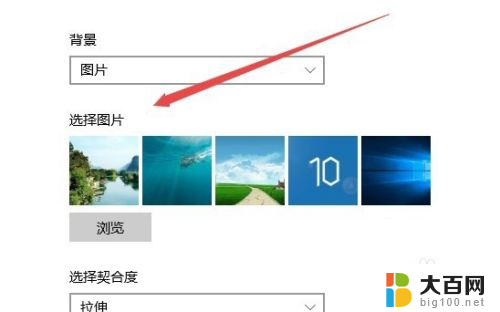word怎么删除一页的内容 word如何删除一页纸
在日常生活和工作中,我们经常会遇到需要删除一页内容的情况,无论是在纸质文档还是电子文件中,而对于许多人来说,如何快速高效地删除一页的内容成为一个挑战。在纸质文档中,我们可以采用一些简单的方法,比如撕掉一页或使用剪刀剪下一页。而在电子文件中,我们可以利用各种文字处理软件提供的功能来实现。不论是纸质文档还是电子文件,了解如何删除一页的内容都能帮助我们更加灵活地编辑和整理文档,提高工作效率。接下来我们将探讨如何在不损坏整体结构的前提下,巧妙删除一页的内容。
操作方法:
1.首先就是再添加页面的时候要再尾页点击插入,然后在下拉菜单上面点击分隔符
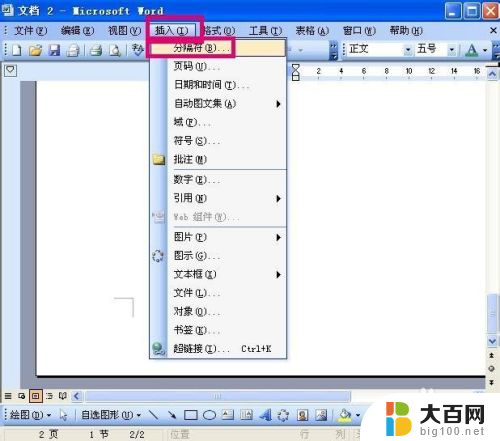
2.点击分隔符之后,再分隔符窗口上面选择分页符。然后点击确定,这样就成功的插入页面了

3.页面插入成功以后,会看到页码显示的数量
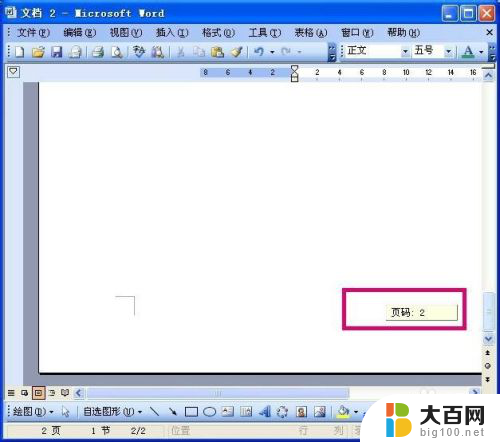
4.要删除多余的整页的话,先要点击窗口上面功能栏的视图
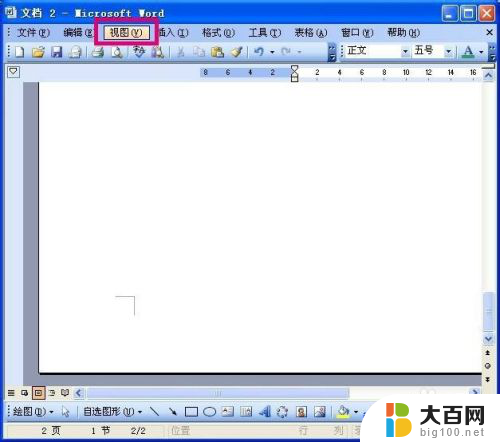
5.点击视图以后,再下拉菜单上面点击普通
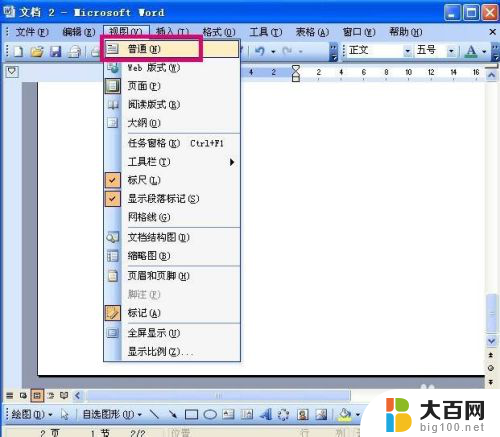
6.点击普通以后,页面会显示普通的格式看到分页符。点击选中分页符,然后按键盘上的Delete键将分页符删除
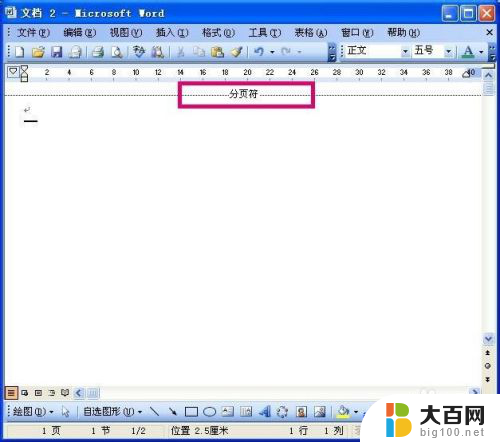
7.分页符删除以后,再次点击功能栏上面的视图
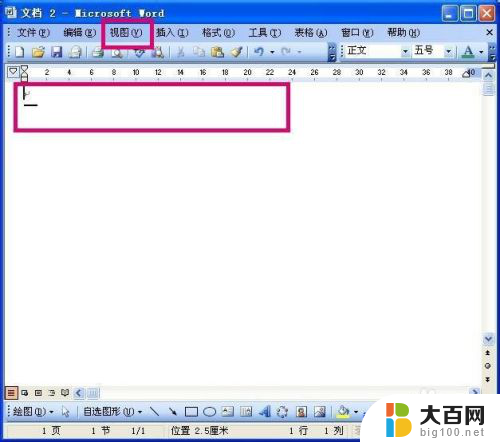
8.再视图下拉菜单上点击页面回到页面显示格式,会看到多余的整页被删除了
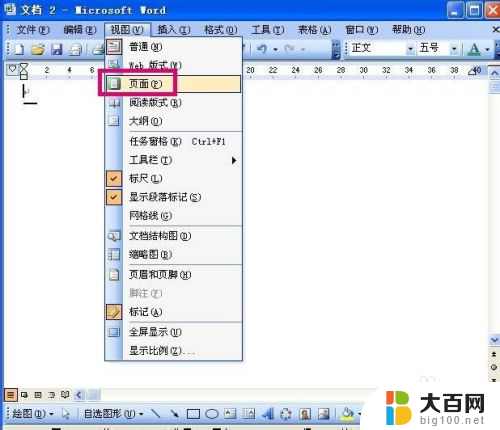
以上就是如何删除一页Word内容的全部步骤,如果您遇到这种情况,可以按照以上方法进行解决,希望对大家有所帮助。